Publicité
Vous êtes donc sur Trello et vous savez créer des cartes, des listes et des tableaux. Il est maintenant temps de rassembler quelques informations utiles Raccourcis et astuces Trello qui flottent.
Vous ne savez pas lesquels apprendre en premier? Vous avez des questions sans réponse sur la façon d'utiliser Trello? Voici une excellente liste de procédures qui fonctionnent comme un bon point de départ.
1. Comment éditer une carte sur Trello rapidement
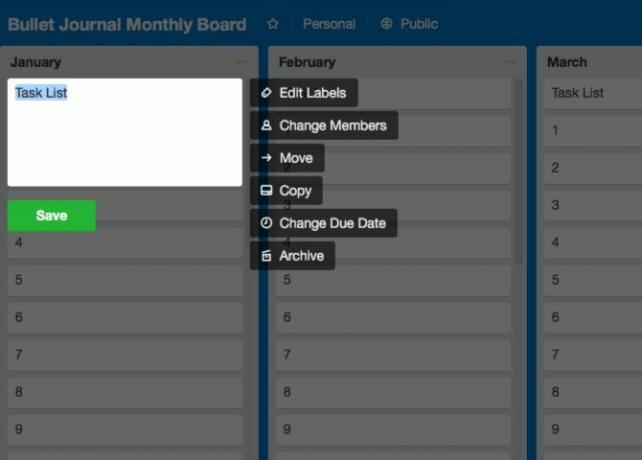
Vous n'avez pas besoin de cliquer sur une carte pour la modifier. Trello a un raccourci pour cette tâche!
Frappez le E touche de votre clavier pour déclencher le mode d'édition rapide pour les cartes. Cela sélectionne le nom de la carte, au cas où vous souhaiteriez la modifier. Vous verrez également une petite barre latérale avec des options pour modifier les étiquettes, déplacer / copier / archiver la carte, etc.
Si vous préférez utiliser la souris sur le clavier, passez la souris sur la carte et cliquez sur le crayon icône qui apparaît dessus. C'est une autre façon de déclencher la fonction de modification rapide.
Bien sûr, vous devrez cliquer sur la carte et ouvrir ce que Trello appelle au dos de la carte pour des options supplémentaires. Là, vous pourrez ajouter des commentaires, vous abonner aux notifications, partager la carte, etc.
2. Comment créer une carte par e-mail
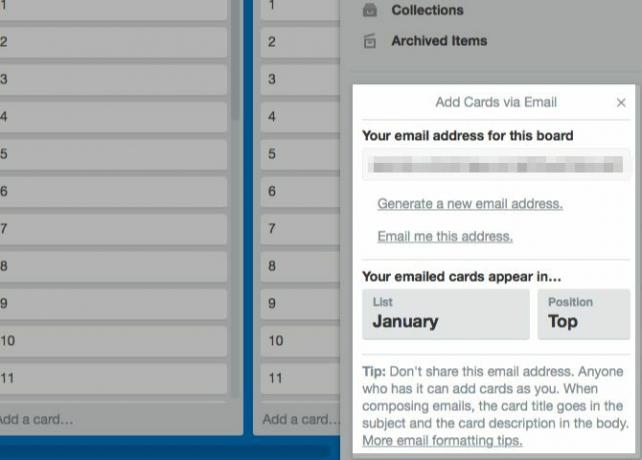
Pour envoyer une carte par e-mail à n'importe quel tableau Trello, vous devez d'abord avoir l'adresse e-mail à carte de ce tableau. Oui, chaque planche en a une unique. Vous le trouverez caché dans le menu latéral volant qui apparaît lorsque vous cliquez sur le Afficher le menu bouton. Vous trouverez ce bouton dans la section supérieure droite du tableau, juste en dessous de votre photo de profil.
Dans le menu de la barre latérale, cliquez sur Plus> Paramètres de messagerie électronique pour rechercher l'adresse e-mail du forum actuel. Dans cette section, vous pouvez également spécifier la liste par défaut et la position où vous souhaitez que les cartes envoyées par e-mail apparaissent.
Vous avez enregistré l'adresse e-mail du forum dans votre carnet d'adresses? Envoyez maintenant un e-mail à ce forum avec:
- Nom de la carte dans la ligne d'objet
- Description de la carte dans le corps
Toutes les pièces jointes que vous ajoutez à l'e-mail s'affichent en tant que pièces jointes de la carte.
Saviez-vous que chaque carte Trello a également une adresse dédiée? Vous le trouverez en cliquant sur le Partagez et plus lien au dos de la carte. Utilisez cette adresse pour envoyer des commentaires à la carte.
3. Comment ajouter une couverture de carte

Si vous ajoutez des couvertures de cartes (c'est-à-dire des images aux cartes), il devient beaucoup plus facile d'identifier les bonnes cartes en un coup d'œil. Et si vous ajoutez des couvertures de cartes à la carte en haut de chaque liste, il devient également très facile de distinguer les listes.
Pour transformer une image de votre bureau en couverture de carte, faites-la glisser et déposez-la sur une carte Trello dans une liste.
Si vous souhaitez remplacer le couvercle de la carte par une nouvelle image, faites-la glisser et déposez-la sur la carte. L'ancienne image reste attachée à la carte, mais elle n'apparaîtra plus comme le couvercle de la carte.
Vous pouvez également transformer une pièce jointe d'image existante dans le couvercle de la carte. Pour ce faire, ouvrez le dos de la carte et sélectionnez le Faire la couverture option à côté de cette image.
Pour vous débarrasser complètement d'une couverture de carte, sélectionnez Retirer le couvercle à côté de l'image de couverture de la carte au dos de la carte.
4. Comment supprimer une étiquette d'une carte Trello

N'oubliez pas que vous n'avez pas à supprimer une étiquette si vous ne souhaitez pas l'utiliser. Vous pouvez simplement le dissocier d'une ou plusieurs cartes.
Pour supprimer une étiquette (et pour la dissocier), vous devez d'abord visiter le Modifier les étiquettes section. Vous pouvez y accéder de deux manières:
- Survolez n'importe quelle carte, cliquez sur son crayon icône, puis sur le Modifier les étiquettes option.
- Cliquer sur Afficher le menu> Plus> Étiquettes c'est-à-dire ouvrir la barre latérale de n'importe quel tableau puis cliquer sur Plus> Étiquettes.
Une fois la Modifier les étiquettes apparaît, cliquez sur le bouton crayon à côté de n'importe quelle étiquette et sélectionnez une étiquette de n'importe quelle couleur Choisissez une couleur section. Appuyez ensuite sur Effacer sous cette section.
À ce stade, Trello vous avertit que vous perdrez définitivement l'étiquette sélectionnée et son historique. Si cela vous convient, cliquez sur Effacer bouton à nouveau.
5. Comment supprimer une carte sur Trello

Trello a caché sa fonction «supprimer la carte» dans un endroit obscur. Pour y accéder, ouvrez d'abord la carte en cliquant sur la carte. Ensuite, cliquez sur le Partagez et plus lien en bas de la barre latérale.
Vous trouverez maintenant le Effacer dans la boîte contextuelle qui apparaît. Le lien n'est pas facile à repérer. Regardez à côté de la date de création de la carte sur la dernière ligne.
6. Comment dupliquer une carte, une liste ou un tableau

Vous pouvez copier des cartes à la fois dans et entre les planches pour gagner du temps. Vous pouvez également dupliquer des listes, mais pas sur tous les tableaux. En ce qui concerne les tableaux, vous pouvez dupliquer vos propres tableaux ainsi que les tableaux publics. Voyons comment créer des copies de ces éléments Trello de base.
Comment copier des cartes dans Trello
Vous trouverez le Copie option pour une carte:
- Dans son mode d'édition rapide, que vous pouvez découvrir dans la section # 1 de ce tour d'horizon
- Sous le Actions menu dans la barre latérale au dos de la carte
Après avoir cliqué Copie, vous pouvez spécifier le tableau, la liste et la position où la nouvelle carte dupliquée doit apparaître.
Comment copier des listes dans Trello
le Copier la liste apparaît dans le Liste des actions menu auquel vous pouvez accéder en cliquant sur le ellipse icône à côté du nom de la liste sur un tableau.
Si vous souhaitez copier une liste d'un tableau à un autre, vous devez d'abord la dupliquer sur son propre tableau. Vous pouvez ensuite utiliser le Déplacer la liste option dans le Liste des actions pour porter la liste copiée sur une autre carte.
Comment copier des tableaux dans Trello
Chaque planche est livrée avec un Conseil de copie option cachée dans sa barre latérale. (Cliquer sur Afficher le menu> Plus pour accéder à cette option.) Une fois que vous aurez cliqué dessus, vous pourrez dupliquer la carte existante avec un nouveau nom.
Check-out Ensemble de tableaux publics de Trello pour l'inspiration et prenez-en quelques-uns pour vous-même.
7. Comment trier les cartes dans Trello

Trello ne vous offre que quelques options de tri des cartes: vous pouvez trier les cartes en tant que «plus récent en premier» ou «plus ancien en premier». Vous trouverez ces options sous Actions de liste> Trier par. Pour accéder au Liste des actions menu pour une liste, cliquez sur le ellipse icône à côté de son nom.
Après vous être habitué au flux de travail de Trello, vous voudrez peut-être obtenir un outil comme Ultimello ou Majordome pour des options de tri supplémentaires. Et pendant que vous y êtes, pourquoi ne pas en vérifier quelques-uns extensions de navigateur et intégrations tierces améliorer Trello?
8. Comment transformer une liste d'articles en cartes

Imaginons que vous souhaitiez créer des fiches à partir d'une liste de noms à partir d'une feuille de calcul. Ce ne sera pas aussi fastidieux que vous le pensez.
Vous n'avez pas besoin de créer les cartes une à la fois. Copiez la liste entière de la feuille de calcul et collez-la dans une nouvelle carte dans Trello. Cela fonctionne pour tout type de texte séparé par des lignes.
Lorsque vous frappez le Ajouter pour créer la carte, Trello vous demandera si vous souhaitez:
- Divisez les éléments de la liste en cartes distinctes (Créer des cartes [X]), ou
- Copiez-les tels quels sur une seule carte (Une seule carte).
Sélectionnez la première option et votre travail est terminé!
9. Comment changer l'arrière-plan d'un tableau Trello
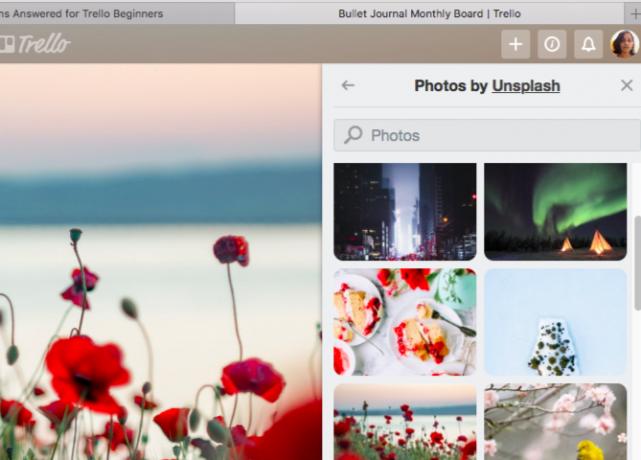
Trello vous donne un Changement de fond option pour chaque carte dans son menu de barre latérale. Cliquez dessus pour donner à la carte actuelle une nouvelle couche de peinture. Vous pouvez choisir entre des couleurs unies et des photos pour l'arrière-plan.
Bien que vous n'ayez que quelques couleurs à choisir, vous obtenez une quantité infinie de superbes photos provenant de Unsplash. Un mot d'avertissement: la sélection du fond «le plus parfait» pour chaque planche pourrait devenir votre dernière distraction.
10. Comment trouver des cartes Trello plus rapidement

Avec la dernière mise à jour de Trello, vous trouverez des éléments importants tels que les @mentions, les tableaux favoris et les cartes dues dans une seule vue appelée Accueil.
Trouver toutes les autres données que vous souhaitez n'est pas si difficile non plus. Si vous savez à quel tableau appartient une carte en particulier, le moyen le plus simple de la rechercher est à partir de ce tableau lui-même.
Ouvrez la barre latérale du tableau et cliquez sur Cartes filtres à l'intérieur. Lorsque vous commencez à saisir le nom de la carte que vous recherchez, Trello masque les cartes qui ne correspondent pas à votre requête. Pratique, non?
Si vous souhaitez rechercher une carte sur plusieurs tableaux ou un tableau lui-même, la zone de recherche Trello est là pour vous aider. Vous le trouverez à côté du Planches bouton en haut à gauche.
Tapez un nom de carte ou un tableau dans la zone de recherche et Trello vous donne une liste de correspondances. Pour chaque résultat de carte, vous verrez également sa liste et le nom du tableau. Ce n'est pas là que s'arrêtent les capacités de recherche de Trello. Vous pouvez utiliser des opérateurs de recherche, des recherches enregistrées, des mots-clés, etc. pour affiner les résultats. Apprenez comment avec nos conseils de recherche et de tri Trello.
Du débutant à l'au-delà avec Trello
En ce qui concerne les implémentations numériques Kanban, Trello est l'un des meilleurs qui soit. Félicitations d'avoir fait un bon choix! Trello peut garder vos projets en forme, rationaliser vos finances et même organiser votre recherche d'emploi.
Maintenant, êtes-vous prêt pour certains des façons créatives de gérer votre vie avec Trello 10 façons créatives de gérer votre vie avec un calendrier TrelloLes éléments de la liste de tâches sont plus faciles à travailler et à cocher votre liste si vous les planifiez dans votre calendrier. L'affichage du calendrier de Trello est une fonctionnalité impressionnante pour gérer votre vie. Lire la suite ?
Akshata s'est formé aux tests manuels, à l'animation et à la conception UX avant de se concentrer sur la technologie et l'écriture. Cela a réuni deux de ses activités préférées - donner un sens aux systèmes et simplifier le jargon. Chez MakeUseOf, Akshata écrit sur la façon de tirer le meilleur parti de vos appareils Apple.